
Essayez !
Des modifications mineures de la disposition de votre feuille de calcul peuvent améliorer sensiblement sa lisibilité. Insérez et supprimez des lignes, des colonnes et des cellules pour organiser votre feuille de calcul.
Insérer une colonne
-
Pour sélectionner une colonne entière, sélectionnez la lettre en haut de celle-ci.
-
Sélectionner Accueil et > Insérer > Insérer des colonnes dans la feuille
Vous pouvez également cliquer avec le bouton droit en haut de la colonne, puis sélectionner Insérer.Remarque : Excelle insère une colonne à gauche.
Supprimer une colonne
-
Sélectionnez la colonne.
-
Sélectionnez Accueil > Supprimer > Supprimer des colonnes dans la feuille.
Vous pouvez également cliquer avec le bouton droit en haut de la colonne, puis sélectionner Supprimer.
Insérer une ligne
-
Pour sélectionner une ligne, sélectionnez son numéro.
-
Sélectionnez Accueil > Insérer > Insérer des colonnes dans la feuille.
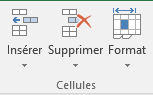
Remarque : Une nouvelle ligne est insérée au-dessus de la ligne sélectionnée.
Supprimer une ligne
-
Sélectionnez la ligne.
-
Sélectionnez Accueil > supprimer > supprimer des lignes dans la feuille.
Vous pouvez également cliquer avec le bouton droit sur la ligne sélectionnée, puis sélectionner Supprimer.
Insérer une cellule
-
Sélectionnez une cellule ou une plage de cellules.
-
Cliquez avec le bouton droit sur les cellules sélectionnées, puis choisissez Insérer.
-
Dans la zone Insérer, sélectionnez une option :
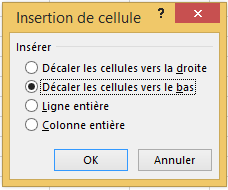
-
Décaler les cellules vers la droite : décale les cellules vers la droite afin de libérer de l’espace pour les nouvelles cellules.
-
Décaler les cellules vers le bas : déplace les cellules vers le bas afin de libérer de l’espace pour les nouvelles cellules.
-
Ligne entière : insère une nouvelle ligne.
-
Colonne entière : insère une nouvelle colonne.
-
-
Sélectionnez OK.
Vous souhaitez en savoir plus ?
Insérer ou supprimer des cellules, des lignes et des colonnes










